老式台式电脑系统格式化步骤是什么?
40
2025-01-20
在使用电脑的过程中,有时我们会遇到系统出现各种问题,此时重新安装操作系统是一个解决方法。本文将为新手用户介绍使用U盘重新装电脑系统的方法和步骤,帮助大家轻松搞定重装系统的问题。

准备工作:选择合适的U盘和操作系统镜像文件
1.选择合适的U盘:U盘容量需大于操作系统镜像文件的大小,推荐使用16GB以上的U盘。
2.获取操作系统镜像文件:可以从官方网站下载最新的操作系统镜像文件。
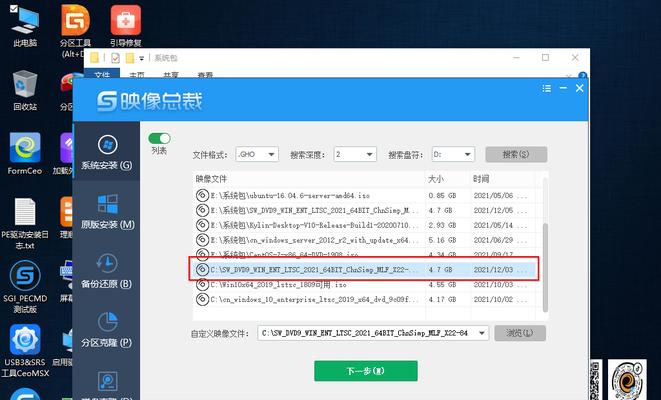
制作启动盘:使用工具将U盘制作成启动盘
1.下载制作工具:从官方网站下载一个制作启动盘的工具,比如Rufus。
2.打开工具并选择U盘:打开制作工具后,在界面中选择正确的U盘。
3.选择操作系统镜像文件:在制作工具中选择已下载好的操作系统镜像文件。
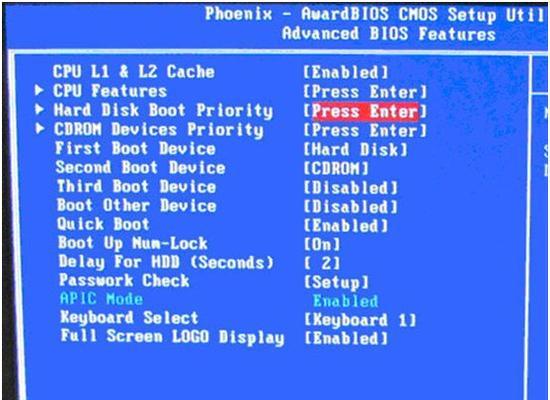
4.开始制作启动盘:点击“开始”按钮,工具会自动将U盘制作成启动盘。
设置BIOS:调整电脑的启动项
1.重启电脑:将制作好的U盘插入电脑,然后重启电脑。
2.进入BIOS设置:在电脑启动时按下对应的按键(通常是DEL或F2),进入BIOS设置界面。
3.调整启动项顺序:在BIOS设置界面中找到“Boot”选项,将U盘设为第一启动项。
4.保存并退出:保存修改后的设置,并选择“保存并退出”选项。
安装系统:按照提示进行系统安装
1.重新启动电脑:保存设置后,电脑会自动重新启动。
2.选择启动方式:在启动时按下任意键,选择从U盘启动。
3.选择语言和区域:根据提示选择适合的语言和区域设置。
4.安装系统:按照界面提示,选择安装系统的方式和分区设置。
5.等待安装完成:耐心等待系统安装过程完成。
驱动和更新:安装驱动程序和更新系统补丁
1.安装驱动程序:根据自己电脑的硬件型号,在官方网站下载并安装对应的驱动程序。
2.更新系统补丁:连接网络后,打开系统更新功能,下载并安装最新的系统补丁。
安装常用软件:安装常用的办公和娱乐软件
1.浏览器和办公软件:安装适合自己使用习惯的浏览器和办公软件。
2.杀毒软件:选择一个可信赖的杀毒软件,安装并进行病毒库更新。
3.娱乐软件:根据个人爱好和需求,安装合适的娱乐软件。
备份重要数据:将重要数据备份到其他存储介质
1.选择备份方式:可以使用U盘、移动硬盘或云存储等方式进行数据备份。
2.备份文件和文件夹:将重要的文件和文件夹复制到备份介质中。
3.确认备份完整性:在备份完成后,确认备份的文件和文件夹都完整无误。
恢复个人设置:恢复个人电脑设置和个性化配置
1.登录账户:根据提示登录自己的个人账户。
2.恢复桌面图标:根据自己的喜好,重新布置桌面图标。
3.调整系统设置:根据个人偏好,调整系统设置,如桌面背景、音量等。
继续使用电脑:享受重新装机后的畅快体验
1.重启电脑:完成以上步骤后,重启电脑,检查系统是否正常运行。
2.安装必要的软件和驱动:根据实际需求,继续安装其他必要的软件和驱动。
重新装机后,电脑焕然一新
重新装机可能会花费一些时间和精力,但通过正确操作和细致设置,可以使电脑系统焕然一新。使用U盘重新装电脑系统是一项非常实用且相对简单的操作,希望本文的指导能够帮助到您。
版权声明:本文内容由互联网用户自发贡献,该文观点仅代表作者本人。本站仅提供信息存储空间服务,不拥有所有权,不承担相关法律责任。如发现本站有涉嫌抄袭侵权/违法违规的内容, 请发送邮件至 3561739510@qq.com 举报,一经查实,本站将立刻删除。